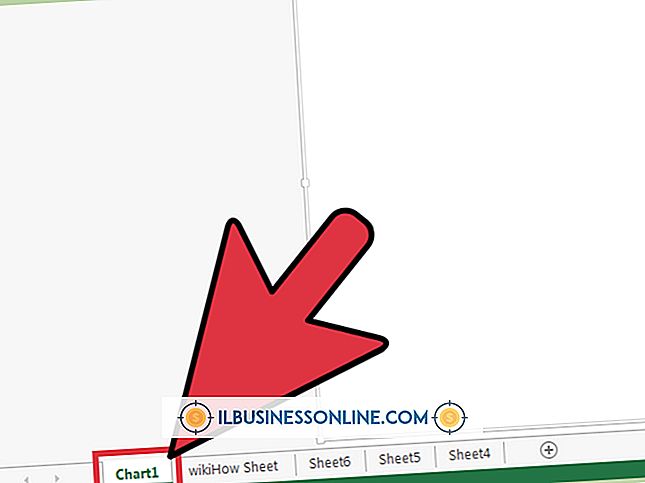コンピュータのキーボードをきれいにする最も簡単な方法

キーボードはあなたが毎日触れるものです、それでも最も強迫観念的な手洗い機でさえも時々コンピュータのキーボードを掃除する必要があるでしょう。 時間の経過とともに、キーボードの皮膚に残った油が空気中のほこりや日常のものからのほこりを集め、キーボードをくすんだように見えるようにすることがあります。
1。
清掃する前にコンピュータの電源を切ってください。 ワイヤレスまたはゲーミングキーボードのようなパワードキーボードを使用している場合は、電池を取り外します。 これにより、クリーニング中に誤ってプログラムを起動したり、ボード上でキーストロークを入力したりすることがなくなります。
2。
綿棒をイソプロピルアルコールに浸し、キーの表面とその周囲を磨きます。 キーボードに直接アルコールをかけないでください。 綿棒または柔らかい布を使って乾かします。 スペースバーやキーボードの周囲など、特定の部分を軽くこする必要があるかもしれません。 あなたのやしが通常そこに休むのでこれらの区域はより多くの汚れを集める。
3。
付箋紙またはその他の接着剤付きラベルを裏返して、粘着領域が折り目の外側になるようにします。 接着剤がキーの下に緩い糸くずや髪の毛を集めるように、キーの間にこれを実行します。 接着剤がゴミを拾うとき、このプロセスは数枚の紙を取るかもしれません。 この過程で難しい障害物を見つけた場合は、キーの間につまようじやペーパークリップを使用して髪の毛や糸くずを取り除きます。
4。
ゆっくりと持ち上げ、キーボードの左下にあるコントロールキーとシフトキーをバターナイフで外します。 右上のバックスペースキーで同じことをします。 ラップトップまたは平らな白いキーを備えたMacのキーボードがある場合は、この手順を省略してください。 これらのキーボードではキーの付け方が異なり、簡単に取り外したり交換したりすることはできません。
5。
鍵を外した一方の開口部に圧縮空気を吹き込み、もう一方の開口部からゴミを押し出します。 両側からこれをしてください。 あなたが掃除のためにボードからすべてのキーを取り除きたいならば、あなたはキーがどこに行くかわかるように最初に写真を撮ります。 キーボードのキーを外した状態で、暖かい石鹸水でそれらをきれいにし、柔らかいタオルでよく乾かしてから元の位置に戻します。
必要なもの
- イソプロピル(こすり)アルコール
- 綿棒
- バターナイフ
- 圧縮空気
- 付箋紙または同様の粘着ラベル
ヒント
- キーを外す場合は、上向きに均一に力を加えながら静かに行って、同じ方法でそれらを再適用します。
- キーボードによっては、スペースキー、Shiftキー、Enterキーなどの大きなキーに複数の支柱が付いているか、金属製の水平調整スプリングが付いています。 これらのキーを取り外して部品を追跡している場合は、特に注意してください。
警告
- キーボードにアルコールや液体をかけないでください。ユニットが破損する恐れがあります。